探索OrangePi AIpro:单板计算机的深度体验之旅
准备阶段:环境与资料 在开始我们的探索之旅前,确保您已准备好以下装备: OrangePi AIpro:我们的主角,一台功能强大的单板计算机。Windows 10笔记本电脑:作为我们的辅助工具,用于管理和测试。路由器:确保网络环境的稳定,为测试提供便利。官方资料:从OrangePi AIpro官方页面获取,为深入了解设备提供必要的信息。 1.全家福 1.1 总体合照 香橙派和树莓派可以一比。对于有工
准备阶段:环境与资料
在开始我们的探索之旅前,确保您已准备好以下装备:
- OrangePi AIpro:我们的主角,一台功能强大的单板计算机。
- Windows 10笔记本电脑:作为我们的辅助工具,用于管理和测试。
- 路由器:确保网络环境的稳定,为测试提供便利。
- 官方资料:从OrangePi AIpro官方页面获取,为深入了解设备提供必要的信息。
1.全家福
1.1 总体合照

香橙派和树莓派可以一比。对于有工作经验的,香橙派和树莓派都一样使用。树莓派当然是生态完善、使用群体较广、学习门槛较低、外包装比较独特这些优点。不过当经验积累都一定程度,学习到达某个瓶颈,就会觉得随手拿起香橙派,也是可以部署软件的。只是个人没有更多的新想法,也不想一直上电而没有运行重要的服务,于是经常将板子吃灰。但是要是项目有需要,香橙派会比树莓派稳重,有国内供货稳定的优势。但是关注树莓派,就像是关注手机界的华为苹果那样。
个人觉得香橙派包装比得上树莓派包装。得到的是产品。
拆开盒子,得到板子。主办方之前问过板卡是否需要刷写镜像。然而到手的板子,SD卡是安装到板子中了的。然后板子有大了密封包装。所以主办方估计也是有在管理厂线。

1.2 硬件照片
板子散热片很大。现在单板电脑的PCB设计技术都比得上笔记本了吧。尺寸还可以,可以用CPU计算能力除以面积,来评估板子现在的处理能力。

2.上电
板子准备上电。
2.1 BOOT模式
参考说明书,板子可以设置BOOT模式。默认是BOOT1和BOOT2两个拨码开关都拨到右边,从SD卡启动。
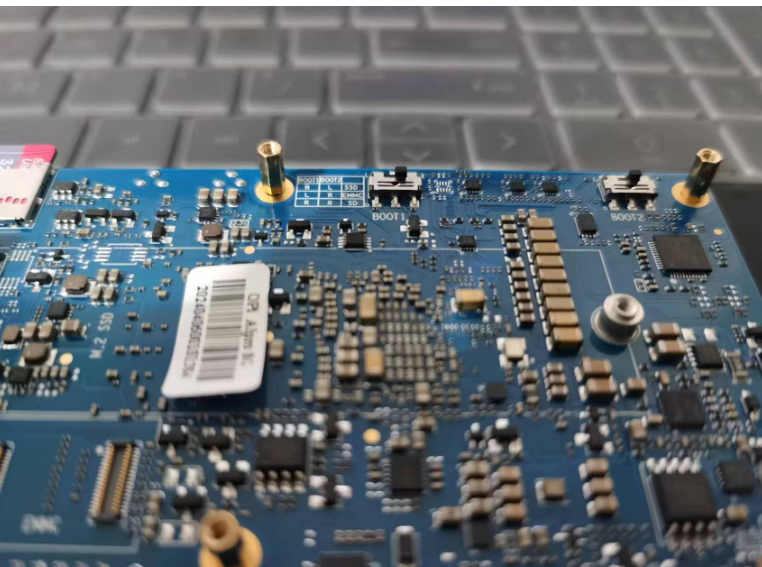
板子还支持外扩EMMC,默认没有安装。
2.2 电源
插上电源的USB线,暂时不上电。

2.3 调试串口
根据说明书,这个USB是一个调试用的USB口,带有USB转TTL芯片。


板子不上电情况,用USB线连接电脑,确实出了CH343的COM口。
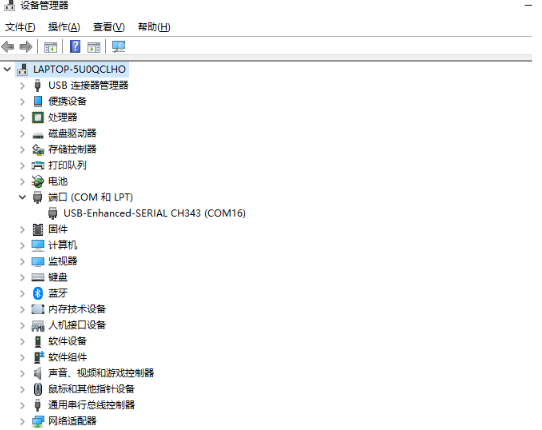
用MobaTerm打开串口,波特率115200.
2.4 正式上电
注意电源线别像我那样插错了。是要接PWR IN那头的TYPE C。
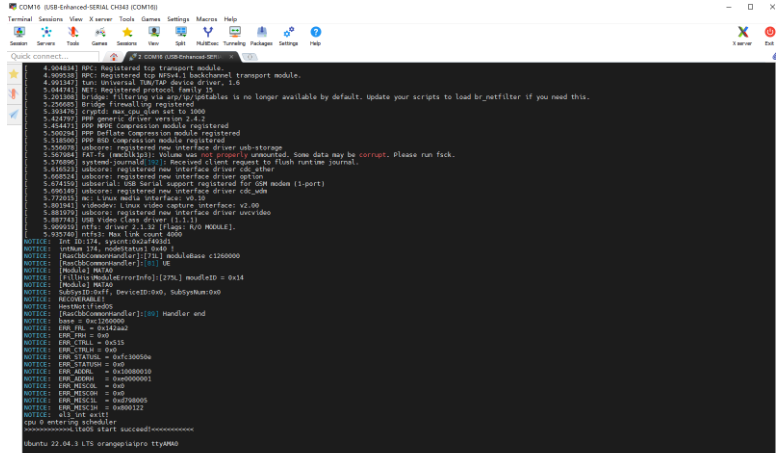
2.5 登录信息
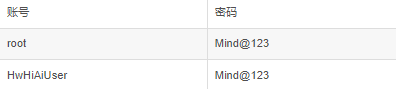
3.连接屏幕测试
准备屏幕,以及HDMI线。按照说明书,板子带有两个HDMI口,目前只支持HDMI0作为输出。将HDMI线连接板子的HDMI0到显示屏,设备开机,可显示图形界面。
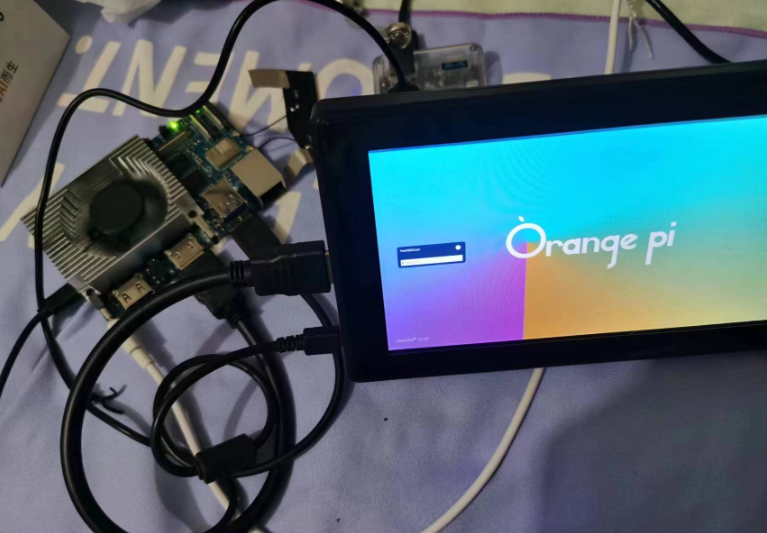
4.网络测试
4.1 wifi
命令:
sudo nmcli dev wifi connect "WIFI-SSID" password "WIFI-PASSWORD"
实际我输入的:
sudo nmcli dev wifi connect "OpenWrt-5632" password "m12345678"
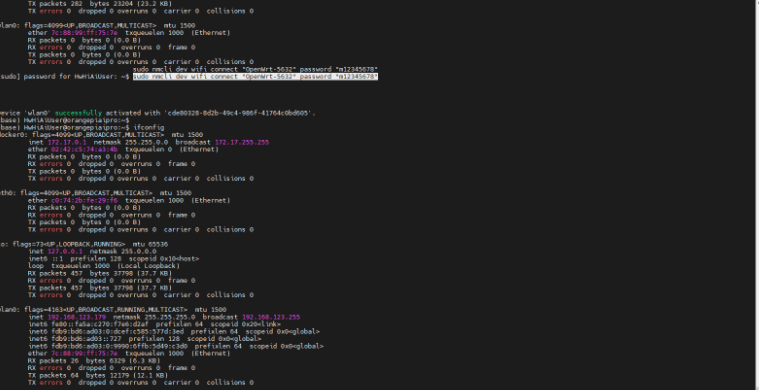
也可以这样扫描网络:
nmcli dev wifi list
4.2 以太网
暂时以太网无法获取动态IP。
这里输入了ubuntu常用获取IP指令:sudo dhclient eth0
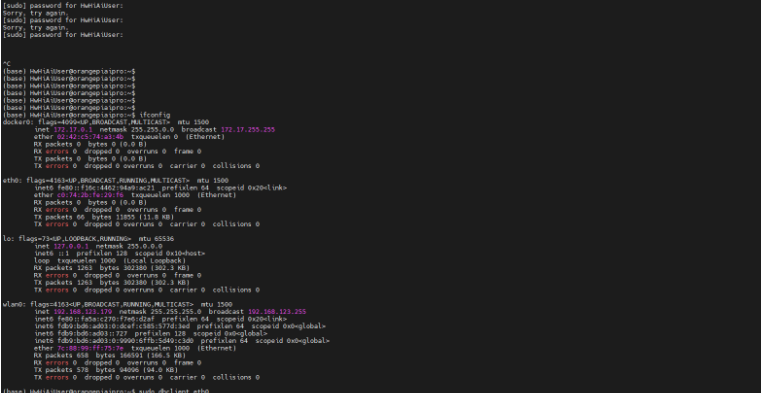
卡住了。先用着WIFI吧。
sudo apt install udhcpc
udhcpc -i eth0
还是不行。
4.3 软件源
sudo apt update
更新了软件源,是华为的,网络很快。
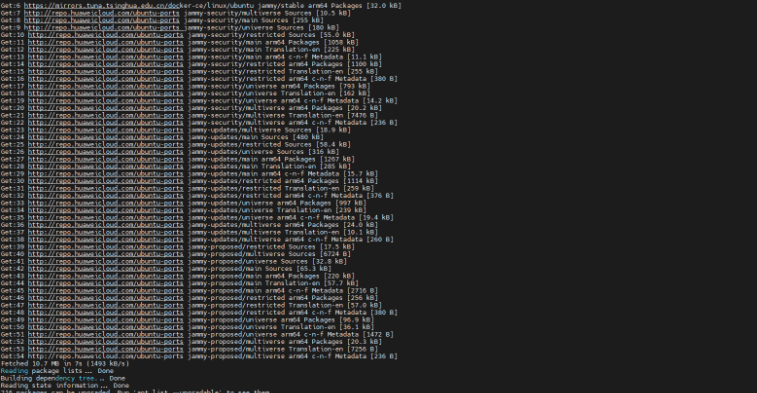
4.4 nmtui
还有这个界面程序可以在命令行中以UI方式配置网络。
sudo nmtui
这个功能类似与raspi-config、armbian-config这类。
5.vnc
有时候不想要用屏幕,HDMI线又硬,于是想到远程桌面登录板子了。
5.1 安装(跳过,发现默认已经安装了)
sudo apt update
sudo apt install xfce4 xfce4-goodies
sudo apt install tightvncserver
安装语言包,不然会出错Fatal server error:could not open default font 'fixed'
sudo apt-get install xfonts-base
5.2 启动和关闭
启动
vncserver
vncserver :1 -geometry 1536x864
关闭
vncserver -kill :1
vncserver -kill :2
5.3 连接
MobaXterm_Portable_v22.0
电脑打开MobaXtern,vnc模式连接板子
注意板子的第一个桌面连接是用5901端口。
这个指令可以观察到板子现在正在使用的端口:
netstat -tunlp
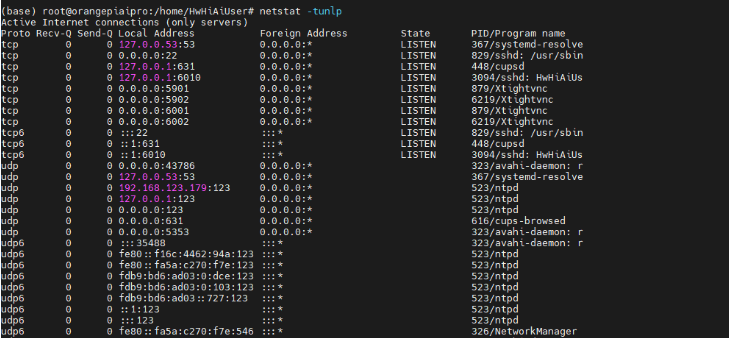
vnc登录,IP输入板子的IP,端口输入VNC服务对应的端口5901。密码默认是Mind@123。
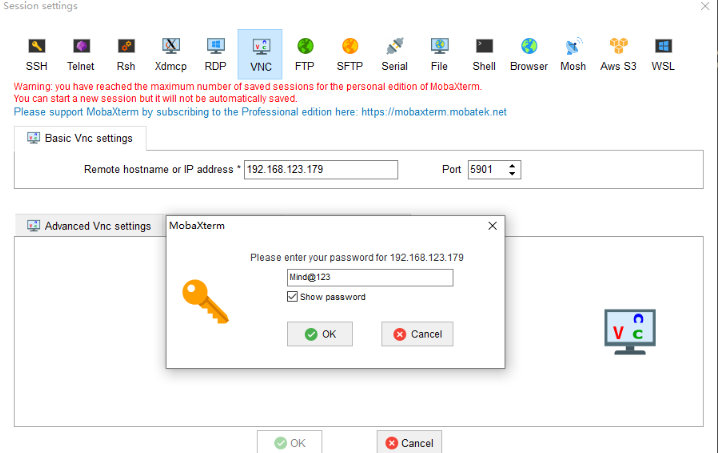
vnc效果如下:
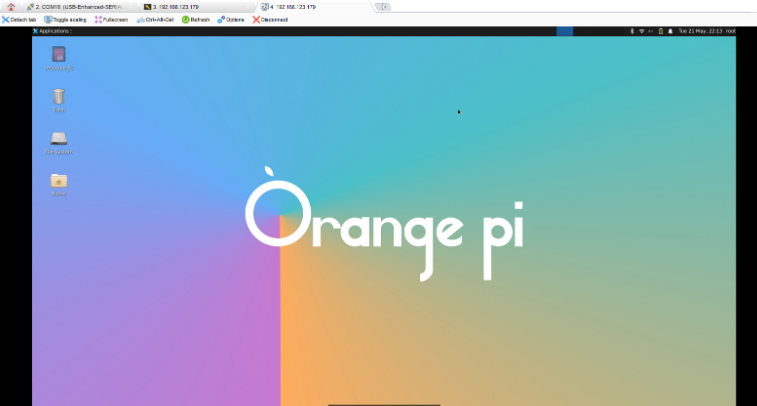
6.刷写固件测试
有时重新拿回本板卡,想要做些试验时候,会想看下香橙派官网有没有更新板卡的镜像。如果有,则想重新刷写固件。如果不记录,又要翻资料,找到别人写的文章教程。因此这里还是记录一下。
准备读卡器,准备固件。
这里测试opiaipro_ubuntu22.04_desktop_aarch64_20240318.img。
用读卡器读写板子配套的SD卡。
出现了这几个U盘。
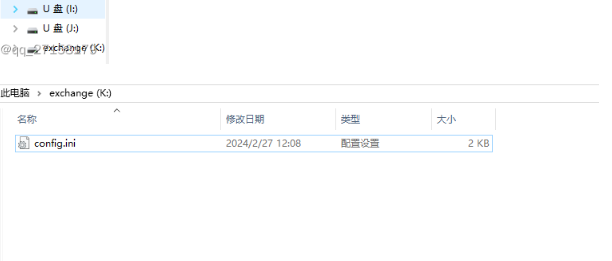
这个exchange盘的config.ini是配置文件,临时拷贝到桌面。
6.1 格式化SD卡
格式化后恢复了SD卡。
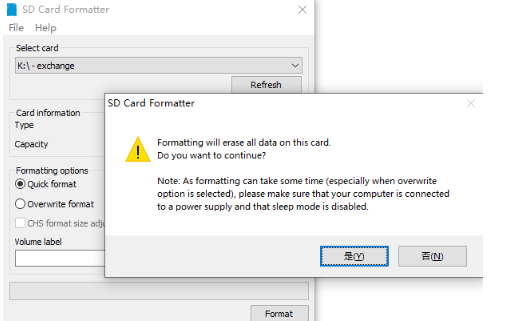
6.2 刷写固件
解压后的镜像很大,有18GB
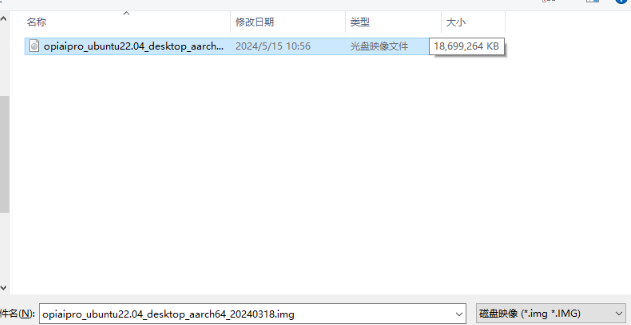
现在的AI板子,华为或者英伟达的,系统镜像都非常大。烧写到SD卡内很折腾。更新一次11分钟。
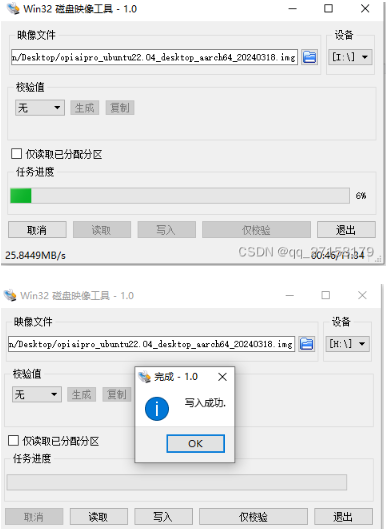
刷好了,还是把TF卡分开了至少3个的分区(有些可能win10无法识别的分区就会不显示了)。
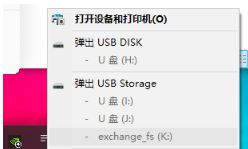
这里的USB Storage就是SD卡。
完成后安装回板子测试。
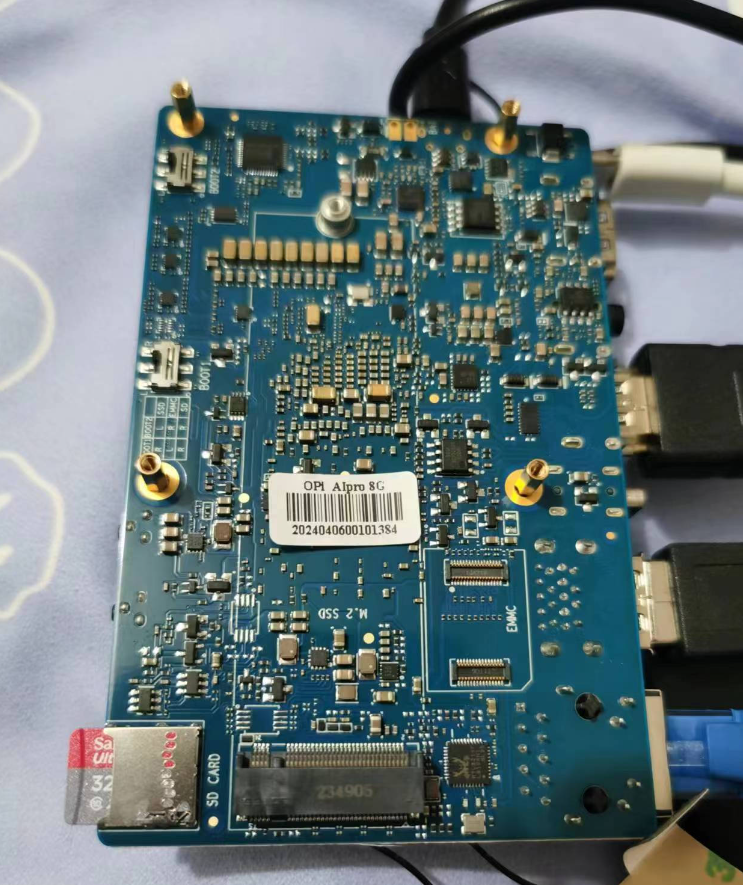
6.3 测试上电情况
重新刷完固件后,一般还是再次进行前文所述的步骤,测试固件烧写后,功能是否正常。
不知为什么以太网网络又正常了。一上电就有IP了。

7 小结
本文从普通的单板电脑开箱、上电、试用的角度,测试了OrangePi AIpro这块板卡。这4核的板子当作普通的嵌入式板卡,确实是没有区别的。后续看看AI部分是否有什么特色闪亮点。
更多推荐
 已为社区贡献1条内容
已为社区贡献1条内容
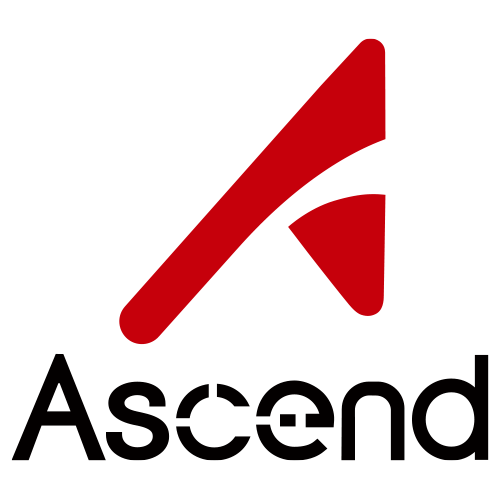

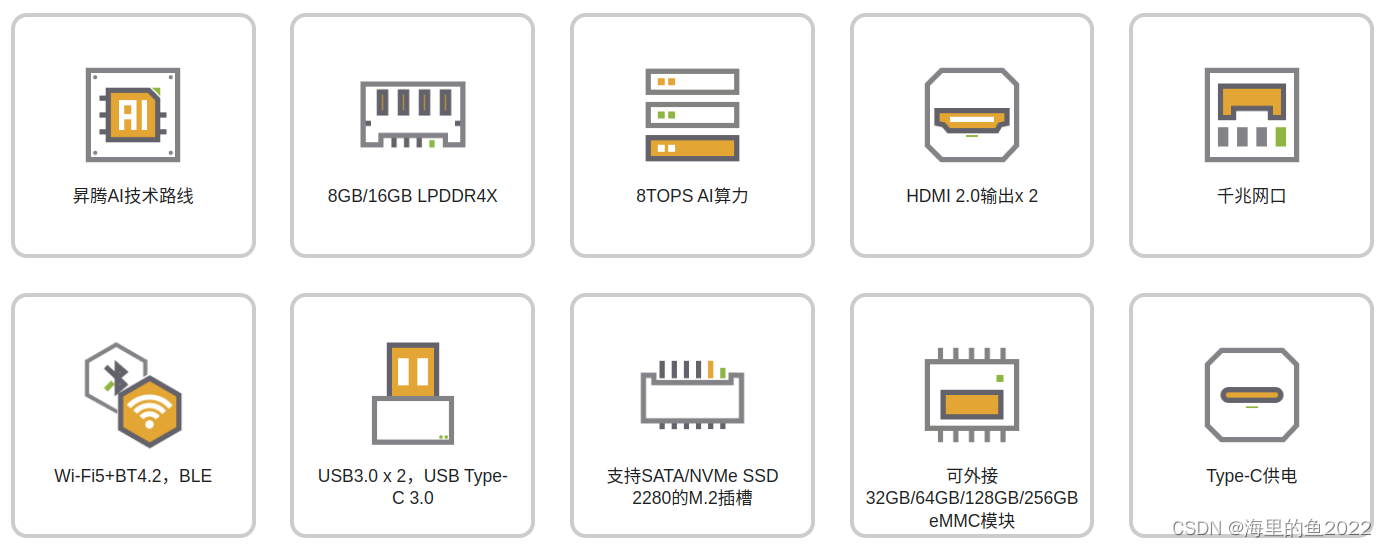





所有评论(0)